在電腦上使用WPS儲存檔案的步驟
WPS電腦上怎麼儲存檔案?如何發送給好友
保存在哪裡都可以,關鍵在於你要知道保存到哪裡了。
WPS Office是由金山軟體股份有限公司自主研發的一款辦公室軟體套裝,可實現辦公室軟體最常用的文字、表格、演示等多種功能。具有記憶體佔用低、運行速度快、體積小巧、強大插件平台支援、免費提供大量線上儲存空間及文件模板。
支援閱讀與輸出PDF檔案、全面相容微軟Office97-2010格式(doc/docx/xls/xlsx/ppt/pptx等)獨特優勢。涵蓋Windows、Linux、Android、iOS等多個平台。 WPS Office支援桌面和行動辦公室。且WPS行動版透過Google Play平台,已覆蓋的50多個國家和地區,WPSfor Android在應用程式排行榜上領先微軟及其他競爭對手,居同類應用程式之首。
WPS Office個人版[6] 是一款對個人用戶永久免費的辦公室軟體產品,將辦公室與互聯網結合起來,多種界面隨心所欲切換,還提供了海量的精美模板、在線圖片素材、在線字體等資源,幫助使用者輕輕鬆松打造完美文件。
WPS Office包括四大組件:“WPS文字”、“WPS表格”、“WPS演示”以及“輕辦公”,可無障礙兼容微軟Office格式的文檔:不僅可以直接打開、保存微軟Office格式的文檔,微軟Office也可正常編輯WPS保存的文檔。除了在文件格式上相容,WPS在使用習慣、介面功能上,都與微軟Office深度相容,降低了用戶的學習成本,完全可以滿足個人用戶日常辦公需求。
用手機wps怎麼傳送給別人
1、首先我們點選手機桌面上的WPS Office圖標,進入手機WPS Office
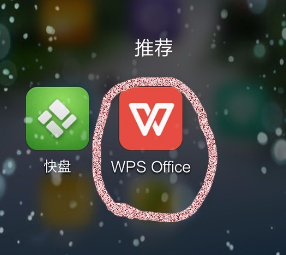
#2、之後點選一個文件或新建一個文件進入
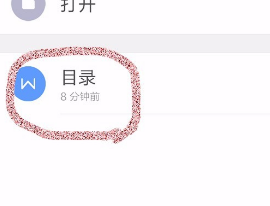
#3、點擊文件最下方的“工具”,如圖所示:
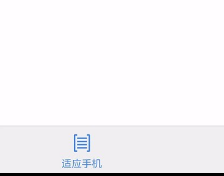
#4、點擊工具中的“分享”,如圖所示:
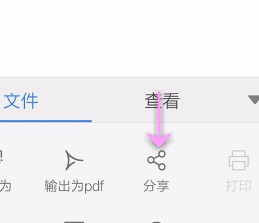
#5、之後填出分享地方,我們可以選擇自己想要分享的地方
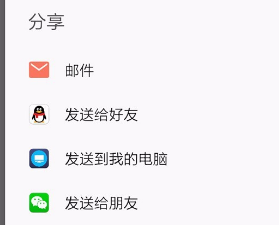
#6、點選「更多」可以看更多的分享地方
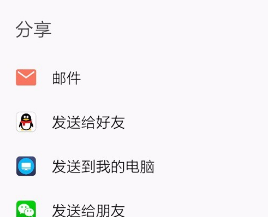
#7、選擇其中的微信分享,點選進入登入微信介面.
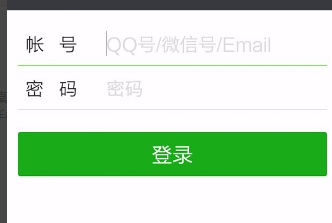
#8、選擇要分享的人或圈子,點選進入
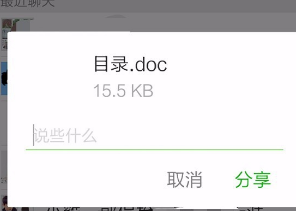
#9、最後確定,分享成功,如圖:
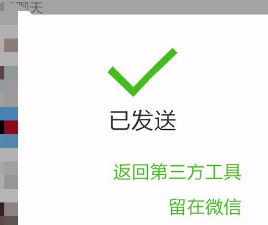
#擴充資料
WPS產品功能
1、新建Word文件功能;
2、支援.doc.docx.dot.dotx.wps.wpt檔案格式的打開,包括加密文件;
3、支援對文件進行查找替換、修訂、字數統計、拼字檢查等操作;
4、編輯模式下支援文件編輯,文字、段落、物件屬性設置,插入圖片等功能;
5、閱讀模式下支援文件頁放大、縮小,調整螢幕亮度,增減字號等功能;
6、獨家完美支援批註、公式、浮水印、OLE物件的顯示。
7、新PPT投影片功能;
參考資料來源:搜狗百科:WPS
以上是在電腦上使用WPS儲存檔案的步驟的詳細內容。更多資訊請關注PHP中文網其他相關文章!

熱AI工具

Undresser.AI Undress
人工智慧驅動的應用程序,用於創建逼真的裸體照片

AI Clothes Remover
用於從照片中去除衣服的線上人工智慧工具。

Undress AI Tool
免費脫衣圖片

Clothoff.io
AI脫衣器

AI Hentai Generator
免費產生 AI 無盡。

熱門文章

熱工具

記事本++7.3.1
好用且免費的程式碼編輯器

SublimeText3漢化版
中文版,非常好用

禪工作室 13.0.1
強大的PHP整合開發環境

Dreamweaver CS6
視覺化網頁開發工具

SublimeText3 Mac版
神級程式碼編輯軟體(SublimeText3)

熱門話題
 您今天可以在Excel中做的5件事,您無法在12個月前完成
Mar 22, 2025 am 03:03 AM
您今天可以在Excel中做的5件事,您無法在12個月前完成
Mar 22, 2025 am 03:03 AM
Excel 网页版功能增强,提升效率!虽然 Excel 桌面版功能更强大,但网页版在过去一年中也得到了显著改进。本文将重点介绍五个关键提升: 轻松插入行和列: 在 Excel 网页版中,只需将鼠标悬停在行或列标题上,点击出现的“ ”号即可插入新行或列。无需再使用容易混淆的右键菜单“插入”功能。此方法更快捷,新插入的行或列会继承相邻单元格的格式。 导出为 CSV 文件: 现在,Excel 网页版支持将工作表导出为 CSV 文件,方便数据传输和与其他软件兼容。点击“文件”>“导出
 如何在Excel中使用Lambda創建自己的功能
Mar 21, 2025 am 03:08 AM
如何在Excel中使用Lambda創建自己的功能
Mar 21, 2025 am 03:08 AM
Excel 的 LAMBDA 函數:創建自定義函數的簡易指南 在 Excel 引入 LAMBDA 函數之前,創建自定義函數需要 VBA 或宏。現在,借助 LAMBDA,您可以使用熟悉的 Excel 語法輕鬆實現。本指南將逐步指導您如何使用 LAMBDA 函數。 建議您按順序閱讀本指南各部分,先了解語法和簡單的示例,再學習實際應用。 LAMBDA 函數適用於 Microsoft 365 (Windows 和 Mac)、Excel 2024 (Windows 和 Mac) 和 Excel 網頁版。 E
 如何在Excel中創建時間軸過濾器
Apr 03, 2025 am 03:51 AM
如何在Excel中創建時間軸過濾器
Apr 03, 2025 am 03:51 AM
在Excel中,利用時間軸篩選器可以更有效地按時間段顯示數據,這比使用篩選按鈕更便捷。時間軸是一個動態篩選選項,允許您快速顯示單個日期、月份、季度或年份的數據。 步驟一:將數據轉換為數據透視表 首先,將原始Excel數據轉換為數據透視表。選擇數據表中的任意單元格(無論格式化與否),然後點擊功能區“插入”選項卡上的“數據透視表”。 相關:如何在Microsoft Excel中創建數據透視表 別被數據透視表嚇倒!我們會教你幾分鐘內就能掌握的基本技巧。 相關文章 在對話框中,確保選中整個數據范圍(
 使用功能百分比來簡化Excel中的百分比計算
Mar 27, 2025 am 03:03 AM
使用功能百分比來簡化Excel中的百分比計算
Mar 27, 2025 am 03:03 AM
Excel的PERCENTOF函數:輕鬆計算數據子集占比 Excel的PERCENTOF函數可以快速計算數據子集在整個數據集中的佔比,避免了創建複雜公式的麻煩。 PERCENTOF函數語法 PERCENTOF函數有兩個參數: =PERCENTOF(a,b) 其中: a (必填) 是構成整個數據集一部分的數據子集; b (必填) 是整個數據集。 換句話說,PERCENTOF函數計算子集a佔總數據集b的百分比。 使用PERCENTOF計算單個值佔比 PERCENTOF函數最簡單的用法是計算單
 您需要知道哈希符號在Excel公式中的作用
Apr 08, 2025 am 12:55 AM
您需要知道哈希符號在Excel公式中的作用
Apr 08, 2025 am 12:55 AM
Excel 溢出範圍運算符 (#) 讓公式能夠自動調整以適應溢出範圍大小的變化。此功能僅適用於 Windows 或 Mac 版 Microsoft 365 Excel。 UNIQUE、COUNTIF 和 SORTBY 等常用函數可與溢出範圍運算符結合使用,生成動態的可排序列表。 Excel 公式中的井號 (#) 也稱為溢出範圍運算符,它指示程序考慮溢出範圍中的所有結果。因此,即使溢出範圍增大或縮小,包含 # 的公式也會自動反映此變化。 如何列出和排序 Microsoft Excel 中的唯一值
 如何在Excel中格式化溢出的陣列
Apr 10, 2025 pm 12:01 PM
如何在Excel中格式化溢出的陣列
Apr 10, 2025 pm 12:01 PM
Excel中使用公式型條件格式處理溢出數組 直接對Excel中溢出數組進行格式化可能會導致問題,尤其當數據形狀或大小發生變化時。基於公式的條件格式規則允許在數據參數更改時自動調整格式。在列引用前添加美元符號 ($) 可以將規則應用於數據中的所有行。 在Excel中,您可以對單元格的值或背景應用直接格式化,以使電子表格更易於閱讀。但是,當Excel公式返回一組值(稱為溢出數組)時,如果數據的尺寸或形狀發生變化,則應用直接格式化將導致問題。 假設您有此電子表格,其中包含PIVOTBY公式的溢出結果,








